Maison >Tutoriel système >Série Windows >Comment fermer Win7 lorsque des publicités et des fenêtres de jeu continuent d'apparaître ? Comment résoudre complètement les publicités pop-up dans Win7 ?
Comment fermer Win7 lorsque des publicités et des fenêtres de jeu continuent d'apparaître ? Comment résoudre complètement les publicités pop-up dans Win7 ?
- WBOYWBOYWBOYWBOYWBOYWBOYWBOYWBOYWBOYWBOYWBOYWBOYWBavant
- 2024-02-10 14:30:271369parcourir
Win7 affiche toujours des publicités et des fenêtres de jeu, ce qui est une nuisance pour les utilisateurs. Alors, comment fermer ces fenêtres publicitaires ? Comment résoudre complètement le problème des publicités pop-up dans Win7 ? L'éditeur PHP Apple vous propose les solutions suivantes pour protéger votre système Win7 des publicités ennuyeuses et rendre votre expérience plus fluide et plus confortable.
Comment fermer les publicités et les fenêtres de jeu qui apparaissent toujours dans Win7 ?
Méthode 1 :
1. Appuyez sur la touche de raccourci [Ctrl+shift+ESC] pour afficher le panneau du Gestionnaire des tâches, puis cliquez sur [Processus].
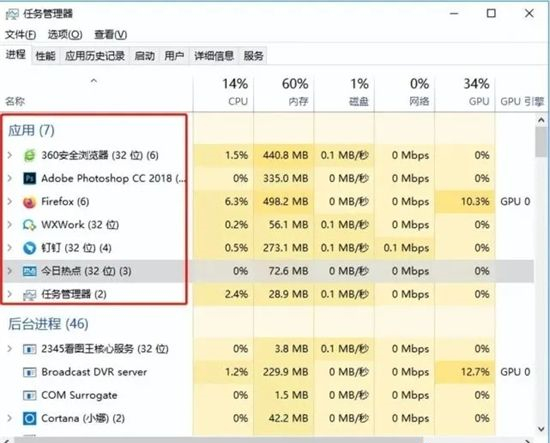
2. Double-cliquez ensuite sur l'application publicitaire. Dans les options contextuelles, faites un clic droit et sélectionnez [Ouvrir l'emplacement du dossier].
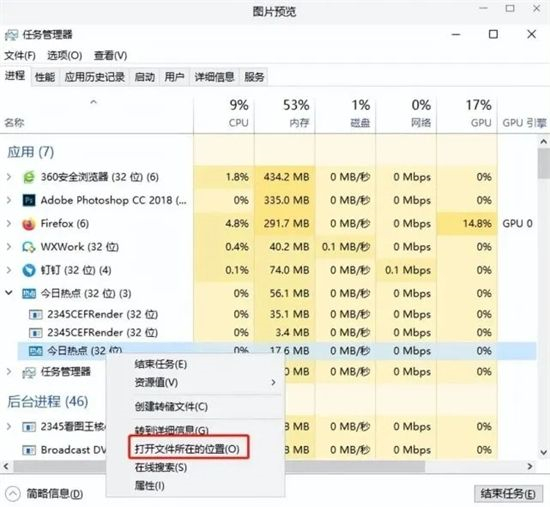
3. Après avoir trouvé le chemin du fichier correspondant, supprimez-les tous.
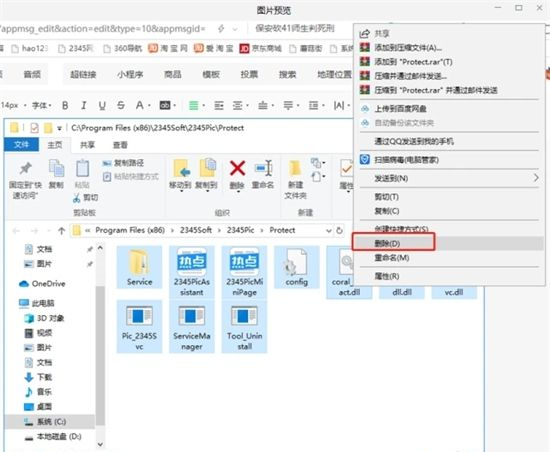
4. Enfin, cliquez sur [Ce PC], cliquez avec le bouton droit sur [Gérer], ouvrez [Planificateur de tâches], recherchez les fichiers liés à la fenêtre contextuelle publicitaire et cliquez sur [Désactiver].
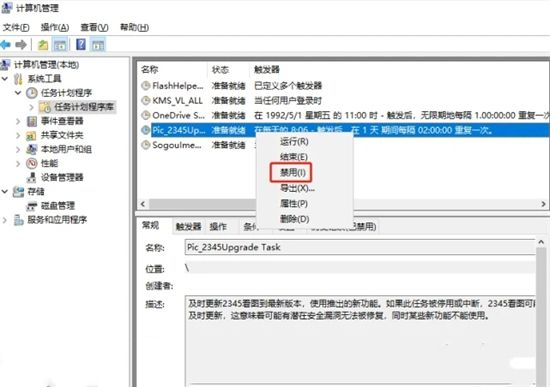
Méthode 2 :
1. Ouvrez le [Panneau de configuration] de l'ordinateur, cliquez sur [Réseau et Internet], puis double-cliquez sur [Options Internet] pour ouvrir le panneau des propriétés.
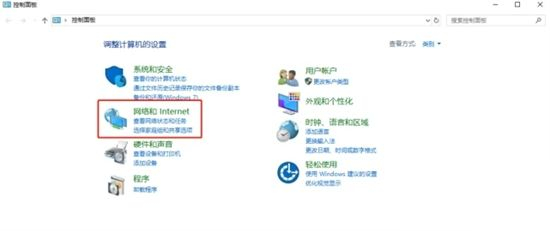
2. Dans la fenêtre Propriétés Internet, sélectionnez l'option [Confidentialité], cochez [Activer le bloqueur de fenêtres contextuelles], puis entrez le paramètre suivant, ajustez [Niveau de notification et de blocage] sur [Bloquer la plupart des fenêtres contextuelles". .
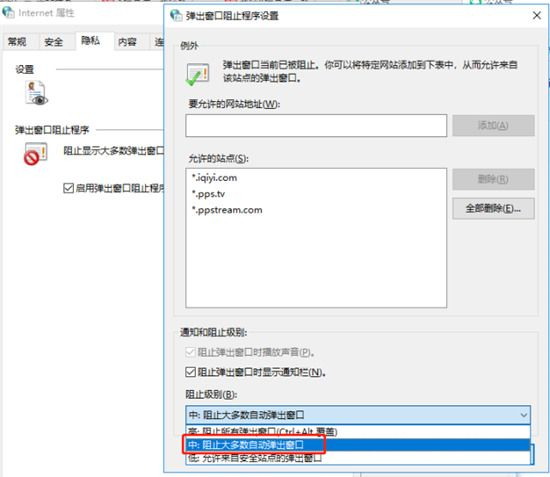
Méthode 3 :
1. Appuyez d'abord sur la combinaison de touches [Win+R], entrez le code « msconfig », puis cliquez sur [OK].
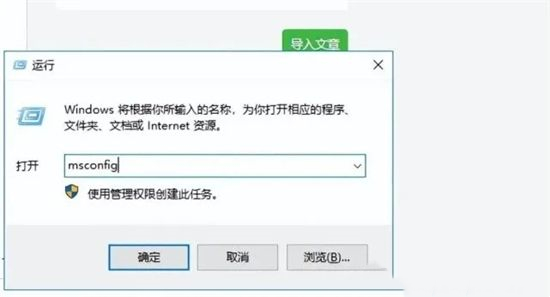
2. Après avoir entré le [Gestionnaire des tâches], cliquez sur l'option [Démarrage], cliquez avec le bouton droit sur tous les programmes à droite et définissez-les sur [Désactiver].
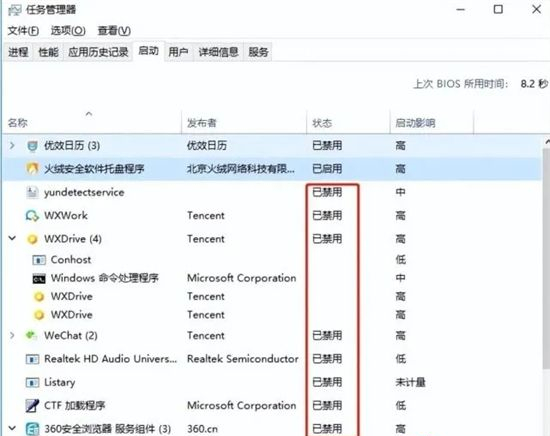
Ce qui précède est le contenu détaillé de. pour plus d'informations, suivez d'autres articles connexes sur le site Web de PHP en chinois!

